


Con questo tutorial imparerai a creare l'effetto di animazione dell'acqua.
Per realizzarlo abbiamo usato PSPX2 e Animation Shop.
Esiste anche una versione realizzata con PSP7 che puoi trovare a questo link:
Acqua animata - PSP7
Materiale occorrente:
|
Immagine Paesaggio |
|
|
Filtro Almathera Puddle ( per l'uso vedi Come installare i filtri) |
Porta con te il segnaposto.
Ti aiuterÓ a seguire meglio il tutorial.
![]()
Script da Dynamic Drive
Apri l'immagine Paesaggio, vai su Finestra>Duplica e chiudi l'originale.
Premi F8 per far aprire la finestra Livello.
Prendi lo strumento Selezione a mano libera:

Nella barra delle Opzioni, se non la vedi premi F4, imposta come segue:
![]()
Con attenzione contorna la parte di immagine che rappresenta l'acqua
tenendo premuto il tasto sinistro del mouse fino a che non avrai
finito il lavoro:

Mantieni il Contorno mobile, vai su Livelli>Duplica e duplica 2 volte.
Attiva, disattiva e seleziona come da esempio:
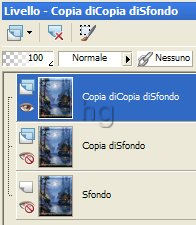
Vai su Effetti>Plugins>Almathera>A Puddle e imposta come segue:

Clicca OK.
Attiva, disattiva e seleziona come da esempio:
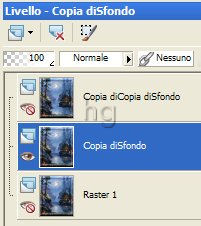
Applica nuovamente il filtro variando solo il valore di
Scale > 35
(controlla che il valore Reflection sia impostato su 181)
Attiva, disattiva e seleziona come da esempio:
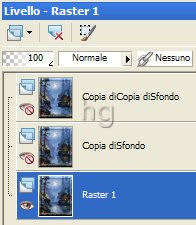
Applica nuovamente il filtro variando solo il valore di
Scale > 40
(controlla che il valore Reflection sia impostato su 181)
Vai su Selezioni>Deseleziona.
Riattiva tutti i livelli:
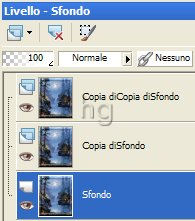
Premi F12, nella finestra Salva con nome nomina il file, scegli il
formato PSP Animation Shop:
![]()
e clicca su Salva.
Riapri il lavoro con Animation shop.
Vai su Modifica>Seleziona tutto, poi su Animazione>ProprietÓ fotogramma
e imposta come segue:

Premi F12, nella finestra Salva con nome nomina il file, scegli
il formato gif e clicca su Salva.
Esegui la procedura di salvataggio accettando tutte le impostazioni
delle finestre che si aprono.

Se incontri dei problemi puoi scrivere a